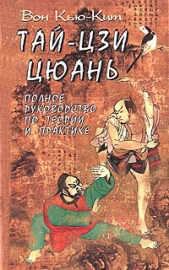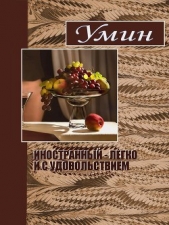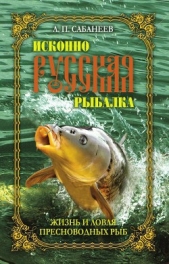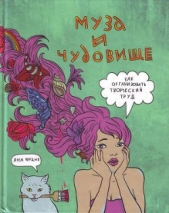Приемы создания интерьеров различных стилей
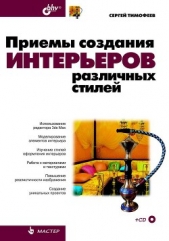
Приемы создания интерьеров различных стилей читать книгу онлайн
Книга по созданию трехмерных проектов интерьеров при помощи популярного редактора трехмерной графики 3ds Max позволит каждому, кто хочет заняться моделированием 3D-интерьеров, найти необходимую информацию для воплощения идеи в жизнь. Описывается моделирование элементов и стили оформления интерьеров, работа с материалами и текстурами, способы повышения реалистичности изображений, визуализация. Рассматриваются особенности создания интерьеров в различных стилях: минимализм, ренессанс, барокко, античный, рококо, хай-тек, техно и др. Компакт-диск содержит сцены, сцены-образы, изображения для создания текстур и рисунки из книги в цветном исполнении.
Для дизайнеров интерьеров, архитекторов, визуализаторов, разработчиков игр, а также пользователей, увлекающихся трехмерной графикой.
Внимание! Книга может содержать контент только для совершеннолетних. Для несовершеннолетних чтение данного контента СТРОГО ЗАПРЕЩЕНО! Если в книге присутствует наличие пропаганды ЛГБТ и другого, запрещенного контента - просьба написать на почту [email protected] для удаления материала

Таким образом, создавая сплайны-заготовки для создания помещений с округлыми формами, имеет смысл делать адаптивную интерполяцию, чтобы округлые стены были гладкими максимально.
Подсказка.
Разумеется, все вышеперечисленные инструменты и средства преобразования формы сплайнов применяются не только при создании сложных по форме помещений, но и при моделировании в целом. Имейте в виду данные инструменты при моделировании мебели и остальных элементов интерьера, — они часто бывают полезны и помогают быстро выполнить необходимые операции.
Создание сложных помещений
Сейчас мы потренируемся в создании сложных помещений разного вида: однокомнатных и многокомнатных. Одновременно будем работать с некоторыми из рассмотренных выше инструментов редактирования формы сплайна.
Сейчас рассмотрим порядок создания сложного по форме однокомнатного помещения. Предлагаю создать комнату, план которой показан на рис. 6.31.

1. Очистите сцену, удалив все объекты, или применив команду File (Файл) | Reset (Сброс).
2. В окне проекций Top (Вид сверху) создайте сплайн Rectangle (Прямоугольник) произвольной формы. Выделите данный сплайн, перейдите к его параметрам и задайте следующие значения: Length (Длина) — 400 см, Width (Ширина) — 600 см. Выделите манипулятор движения, затем откройте окно точного ввода значений координат объекта щелчком правой кнопки мыши по данному манипулятору и задайте следующие значения координат: X = 300, Y = 200, Z = 0. Таким образом, у нас получилась прямоугольная основа будущего помещения.
3. Выделите данный сплайн в сцене, вызовите квадрупольное меню щелчком правой кнопки мыши и выполните команду Convert To (Перевести в) | Convert to Editable Spline (Перевести в Редактируемый сплайн).
4. Раскройте структуру подобъектов сплайна в стеке модификаторов во втором разделе командной панели и выберите подобъект Vertex (Вершина).
5. В свитке Geometry (Геометрия) найдите и выберите инструмент Refine (Уточнить). Необходимо добавить две новые вершины. Добавляемые вершины должны быть расположены на левом вертикальном сегменте сплайна (если смотреть в окне Top (Вид сверху)), с отступом в 50 см от крайних вершин. На рис. 6.32 показано, где примерно должны быть расположены новые вершины. Добавив вершины, щелкните правой кнопкой мыши для прекращения использования инструмента Refine (Уточнить).

6. Теперь надо задать точные значения координат добавленных вершин. Выделите нижнюю добавленную вершину, выберите манипулятор движения, откройте окно точного ввода значений координат и задайте следующие значения: X = 0, Y = 50, Z = 0.
7. Выделите вторую вершину и задайте ей значения позиции: X = 0, Y = 350, Z = 0.
8. Снова выделите инструмент Refine (Уточнить) и создайте новую вершину между двумя созданными ранее (рис. 6.33). Щелкните правой кнопкой мыши, чтобы отключить инструмент. Выделите только что добавленную точку и задайте ей следующие значения позиции: X = 0, Y = 200, Z = 0. Затем выделите вместе все три добавленные точки, нажмите правую кнопку мыши для вызова квадрупольного меню и выберите в нем пункт Corner (Угловой), чтобы перевести выделенные вершины в соответствующий тип.

9. Выделите центральную добавленную точку и отодвиньте ее влево в окне проекций Top (Вид сверху) примерно на три метра (рис. 6.34).

10. В свитке Geometry (Геометрия) выберите инструмент Fillet (Округление). Примените данный инструмент в отношении отодвинутой точки максимально сильно. В результате будет сформирован чертеж полукруглой ниши (рис. 6.35).

11. Теперь сделаем легкий скос на противоположных углах чертежа. Выделите две противоположные вершины в правой части сплайна (рис. 6.36).

12. В свитке Geometry (Геометрия) найдите инструмент Chamfer (Фаска) и введите значение 100 в поле ввода точного значения фаски, справа от данного инструмента. В результате оба угла будут одинаково скошены (рис. 6.37).

13. Выйдите их режима редактирования Vertex (Вершина), раскройте свиток Interpolation (Интерполяция) в параметрах сплайна и выберите вариант Adaptive (Адаптивный). Теперь полукруглая ниша стала гораздо более округлой, не ступенчатой.
14. Перейдите на уровень редактирования Spline (Сплайн) в стеке модификаторов. В свитке Geometry (Геометрия) выберите инструмент Outline (Окантовка), выделите сплайн в сцене и введите значение -35 (минус 35) в поле ввода точного значений окантовки справа от инструмента Outline (Окантовка). Тем самым вы создали окантовку сплайна.
15. Выйдите из режима редактирования подобъекта Spline (Сплайн) повторным нажатием по данной строчке в стеке модификаторов.
16. Раскройте список модификаторов (Modifier List) и выберите модификатор Extrude (Выдавить). Значение параметра Amount (Количество) данного модификатора задайте равным 270 см.
17. Итак, у вас получились стены сложного по форме однокомнатного помещения (рис. 6.38).

18. Добавим пол. Выберите манипулятор движения, зажмите клавишу <Shift> и скопируйте стены строго вверх (в отношении оси Y) в окне проекций Front (Вид спереди).
19. У созданной копии удалите модификатор Extrude (Выдавить) из стека модификаторов (при помощи кнопки Remove modifier from the stack (Удалить модификатор из стека) — см. рис. 2.27).
20. Раскройте структуру подобъектов получившегося сплайна, перейдите на уровень редактирования подобъекта Spline (Сплайн), выделите внутреннюю линию сплайна и удалите ее. Должна остаться лишь внешняя окантовка (рис. 6.39).

21. Выйдите из режима редактирования подобъекта Spline (Сплайн) и примените модификатор Face Extrude (Поверхностное выдавливание). Значение Z-координаты данного объекта задайте равной 0, чтобы поместить модель пола к основанию стен.
В результате у вас получились модели стен и пола сложного по форме помещения (рис. 6.40).

Создавая данные модели, мы использовали инструменты Refine (Уточнить), Fillet (Округление), Chamfer (Фаска), Interpolation (Интерполяция) из тех, что были рассмотрены ранее. Остальные инструменты применяются в аналогичном порядке, при создании моделей помещений иных форм.
Специфика создания многокомнатных сложных помещений немного иная. Здесь основная наша задача — правильно создать и присоединить друг к другу исходные сплайны, которые являются элементами чертежа будущего составного помещения.
Обычно многокомнатными помещениями рисуются целые квартиры. Это позволяет в дальнейшем выполнить визуализации всей квартиры целиком, как единого объекта, что позволит сформировать общее представление о внешнем виде квартиры, ее дизайне.
Сейчас мы рассмотрим порядок создания многокомнатных помещений на примере создания модели несложной однокомнатной квартиры. Примерный план квартиры представлен на рис. 6.41.